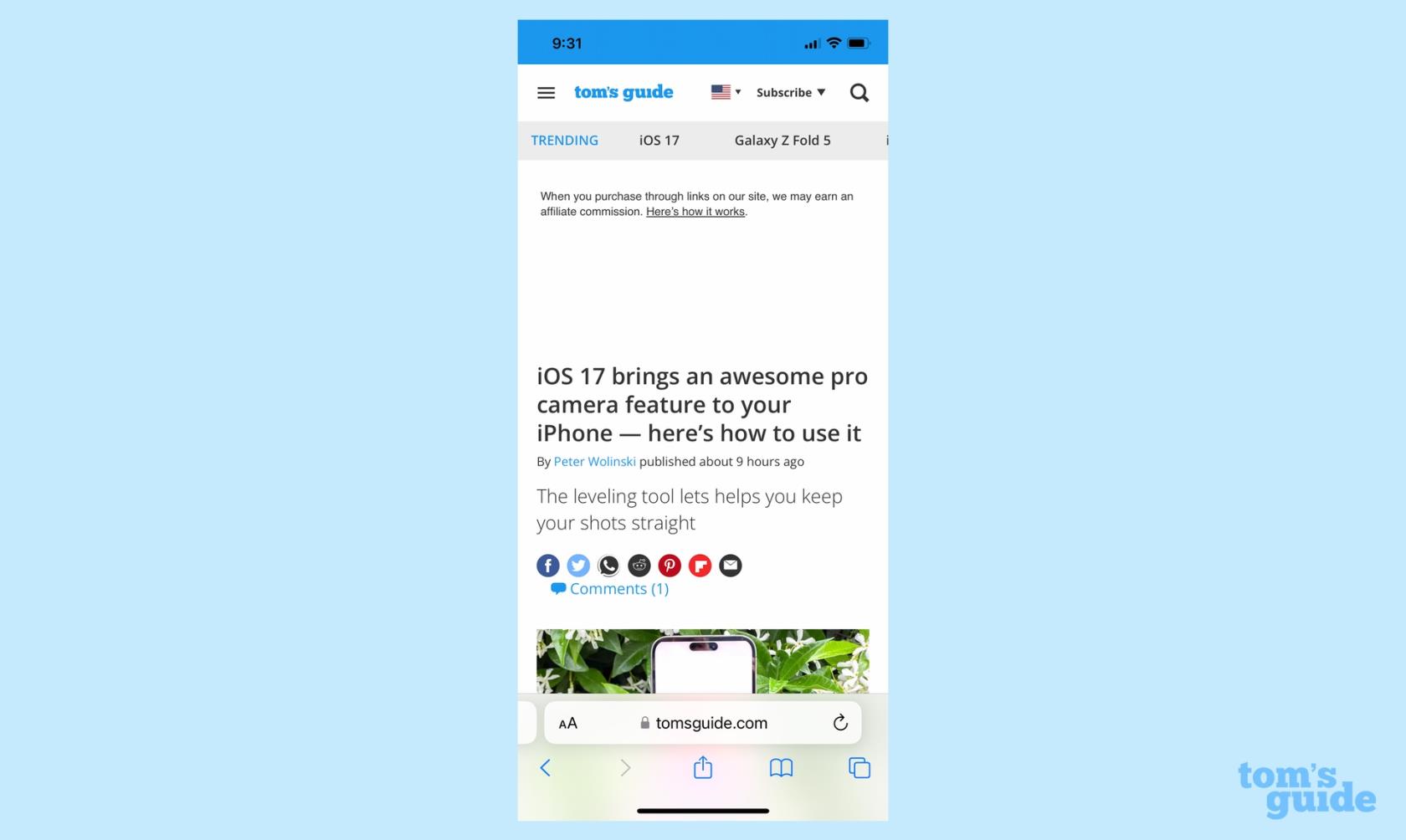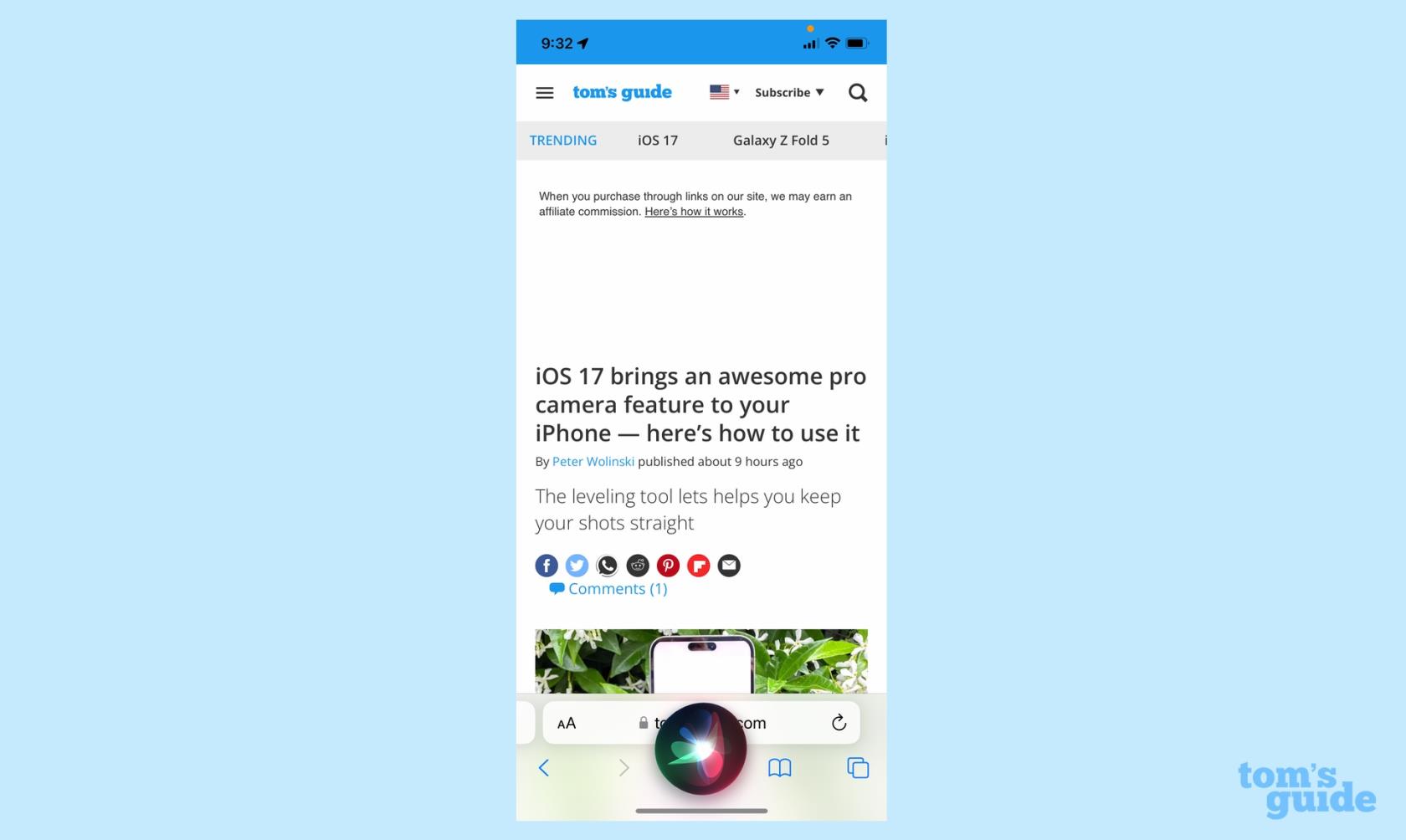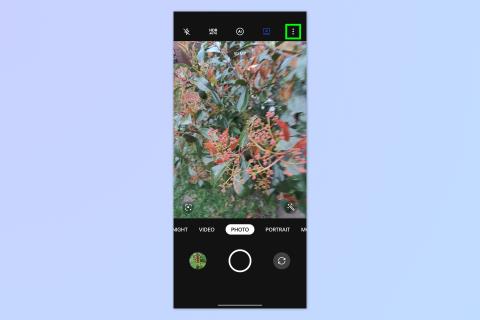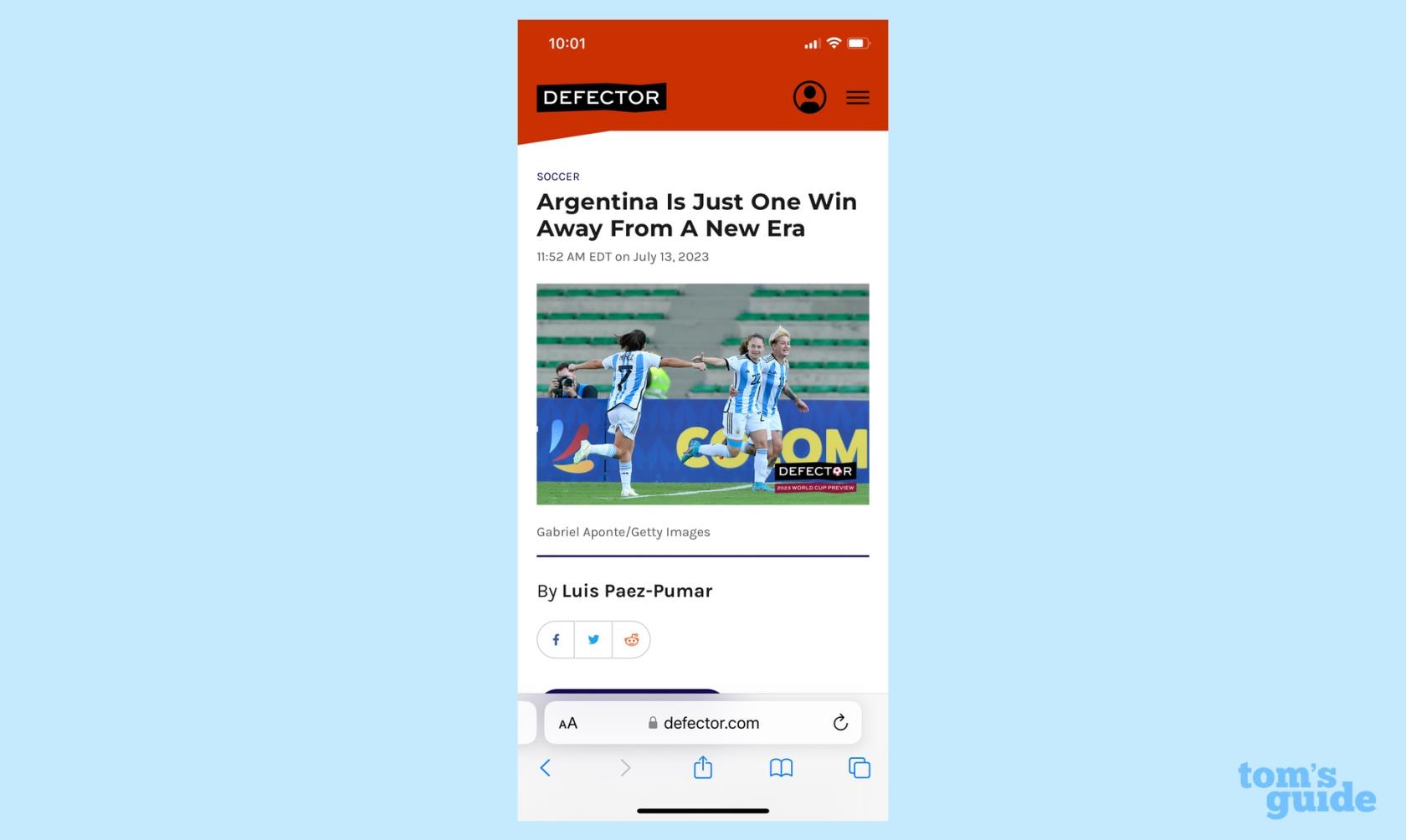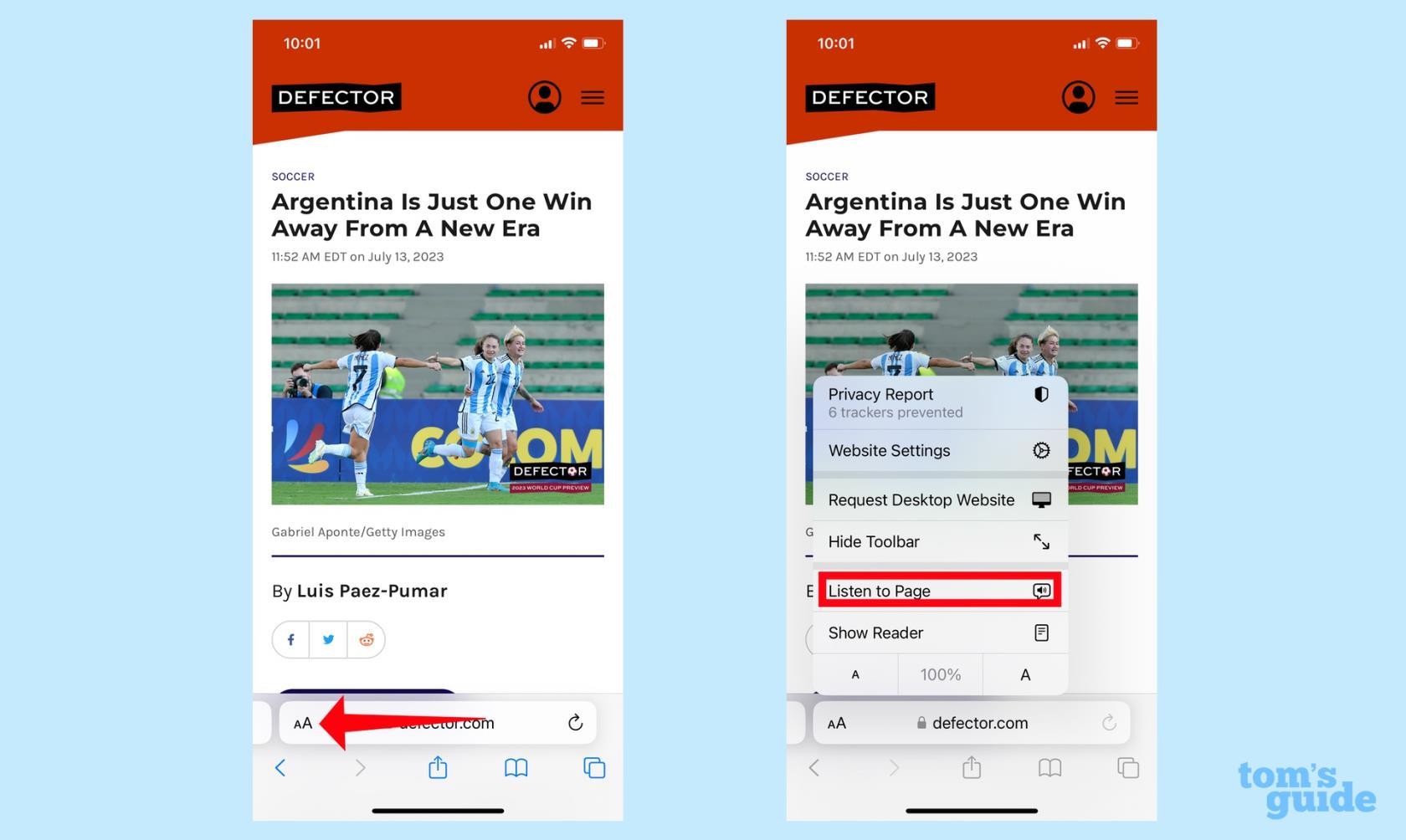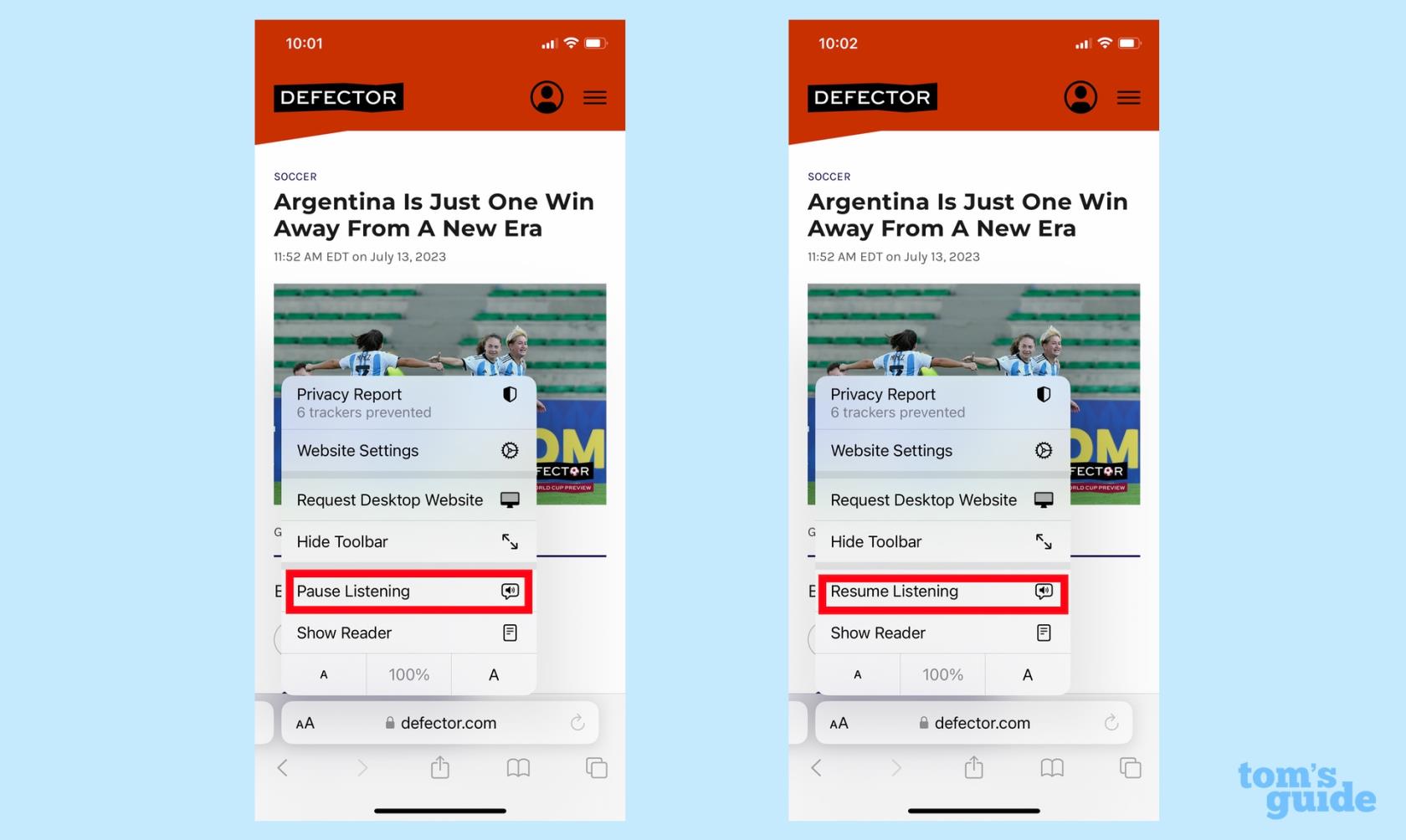iOS 17 könnte mir dabei helfen, eine meiner schlimmsten Angewohnheiten beim Online-Surfen zu korrigieren. Ich sehe einen Artikel zu einem Thema, das mich interessiert, und denke: „Das sollte ich später noch einmal lesen, wenn ich mehr Zeit habe.“
Ich werde diesen Artikel zu der Leseliste hinzufügen, die ich in Safari gespeichert habe, mit der Absicht, später noch einmal vorbeizukommen, um die Geschichte in Ruhe durchzulesen. Und dann komme ich fast nie wieder zurück.
Wie wird iOS 17 das für mich beheben? Indem wir Siri stattdessen eine neue Kraft verleihen, mit der sie das Lesen für mich übernehmen kann. Mit iOS 17 kann Siri jetzt Webartikel laut vorlesen, als würde ich ein Hörbuch oder einen Podcast hören.
Siris Befehl „Dies lesen“ funktioniert mit Websites, die mit dem Lesemodus kompatibel sind. Dabei handelt es sich um eine Funktion in Safari, die Bilder, Anzeigen und andere überflüssige Webseiteninhalte entfernt, sodass nur noch der Artikel übrig bleibt. Sie können den Lesemodus in der Safari-Version von iOS 17 weiter nutzen, indem Sie Siri bitten, den Artikel für Sie vorzulesen.
Die Funktion ist nicht in jeder Region oder Sprache verfügbar, aber iPhone-Benutzer, die in den USA, Großbritannien und Australien auf iOS 17 aktualisieren, können Siri dazu bringen, ihnen Artikel vorzulesen. In den USA funktioniert die Funktion sowohl auf Englisch als auch auf Spanisch.
Hier finden Sie eine kurze Übersicht darüber, wie Sie Siri dazu bringen, Ihnen Artikel laut vorzulesen. Die Funktion wird später im Herbst mit iOS 17 verfügbar sein. Wenn Sie jedoch die öffentliche Betaversion von iOS 17 auf Ihrem iPhone installieren, können Sie sie sofort ausprobieren.
Sie haben zwei Möglichkeiten, die Lesefunktion von Siri zu aktivieren: mit Ihrer Stimme oder mit ein paar Fingertipps in Safari. Wir führen Sie durch beide Wege, beginnend mit Sprachbefehlen.
1. Suchen Sie einen Artikel, den Sie lesen möchten
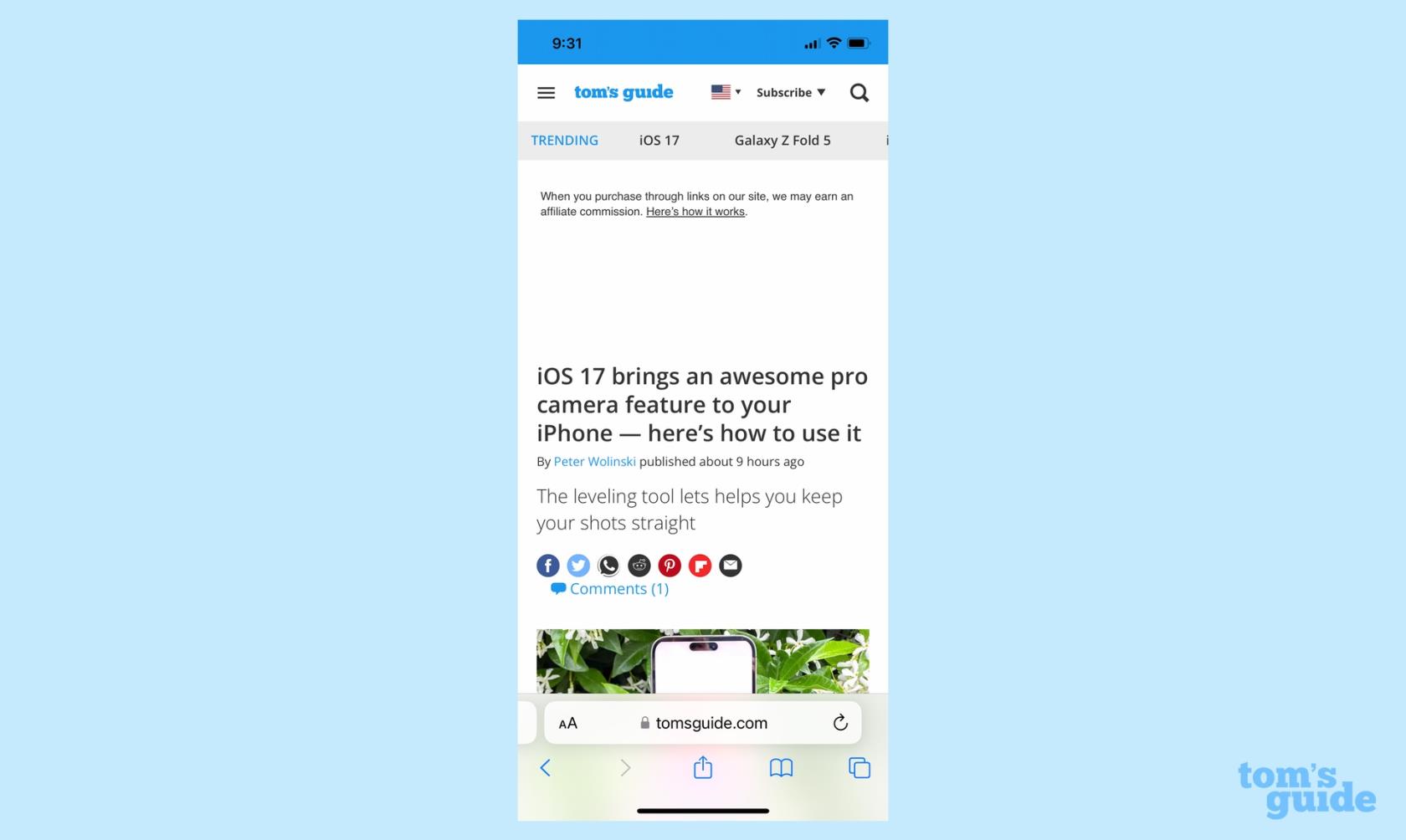
(Bild: © Unser Guide)
Klicken Sie in Safari auf einen Artikel auf einer Webseite . Sie können auch Artikel auswählen, die Sie in Ihrer Leseliste gespeichert haben.
Beachten Sie, dass die Funktion „Dies lesen“ derzeit nur in Safari funktioniert. Wenn Sie einen Artikel in einem anderen Browser oder in einer Social-Media-App wie Twitter öffnen, kann Siri Ihnen die Inhalte nicht vorlesen.
2. Bitten Sie Siri, Ihnen den Artikel vorzulesen
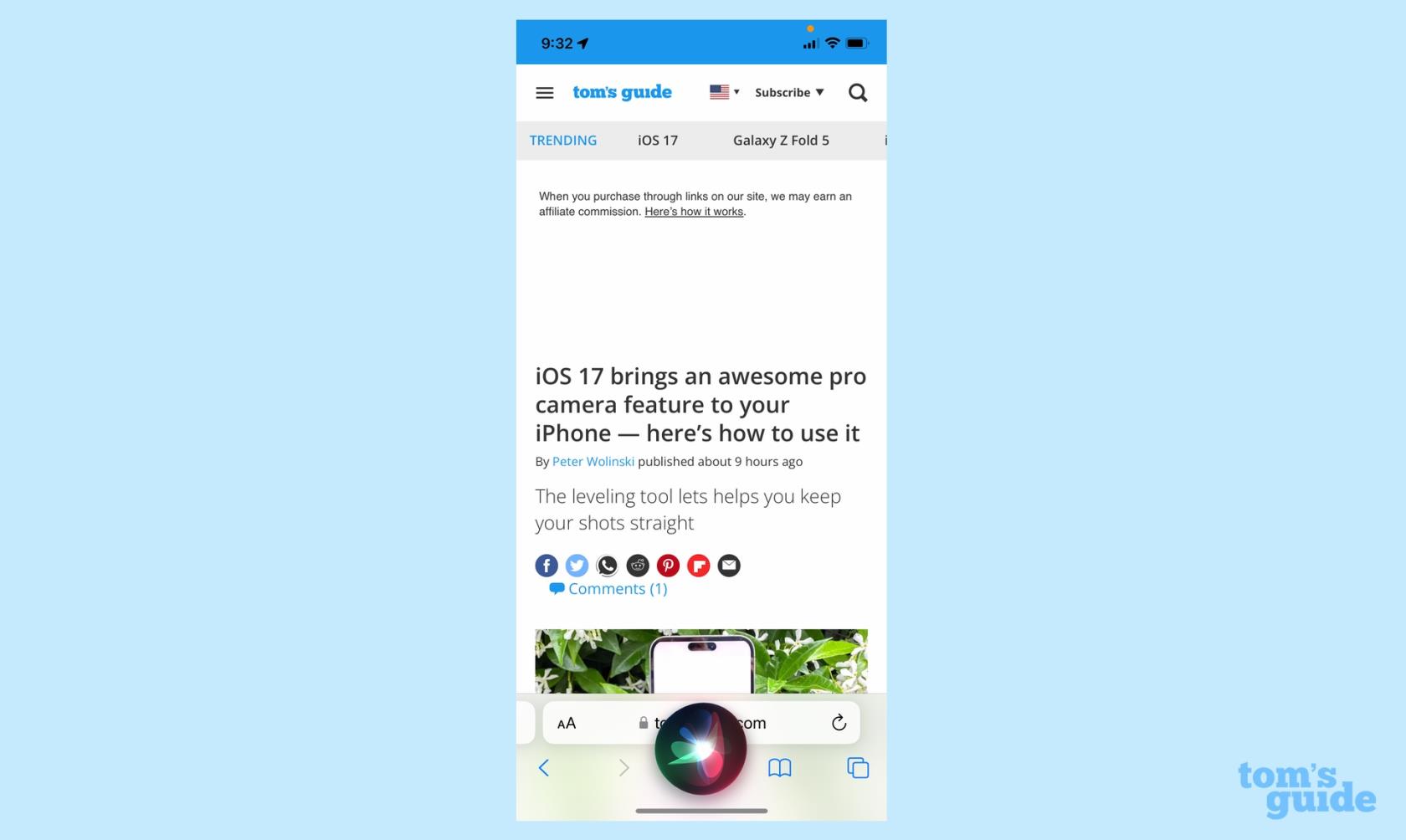
(Bild: © Unser Guide)
Sagen Sie entweder „Hey Siri, lesen Sie mir das vor“ oder „Siri, lesen Sie mir das vor.“ Denken Sie daran, dass ab iOS 17 das bloße Sagen von „Siri“ als Weckwort ausreicht, um Apples virtuellen Assistenten zu rufen – Sie müssen nicht mehr „Hey“ sagen.
3. Steuern Sie die Wiedergabe
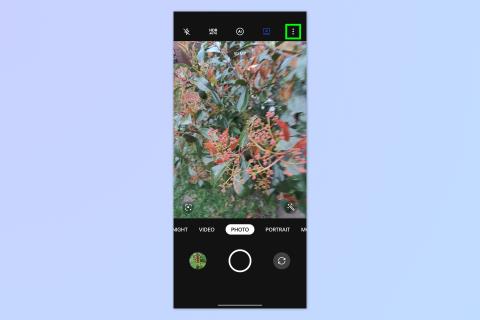
(Bild: © Unser Guide)
Nach einer Pause erscheinen die Steuerelemente für die Wiedergabe und Siri beginnt, Ihnen den Artikel vorzulesen. Über den On-Screen-Controller können Sie abspielen, anhalten, vorwärts springen, zurückspringen und auf das AirPlay-Menü zugreifen . Wenn Sie die Wiedergabe pausieren und „Siri, lesen Sie weiter“ sagen, wird die Wiedergabe an der Stelle fortgesetzt, an der Sie aufgehört haben.
So bringen Sie Siri dazu, Artikel mithilfe von Sprachbefehlen laut vorzulesen. Hier ist die andere Methode.
1. Suchen Sie einen Artikel, den Sie lesen möchten
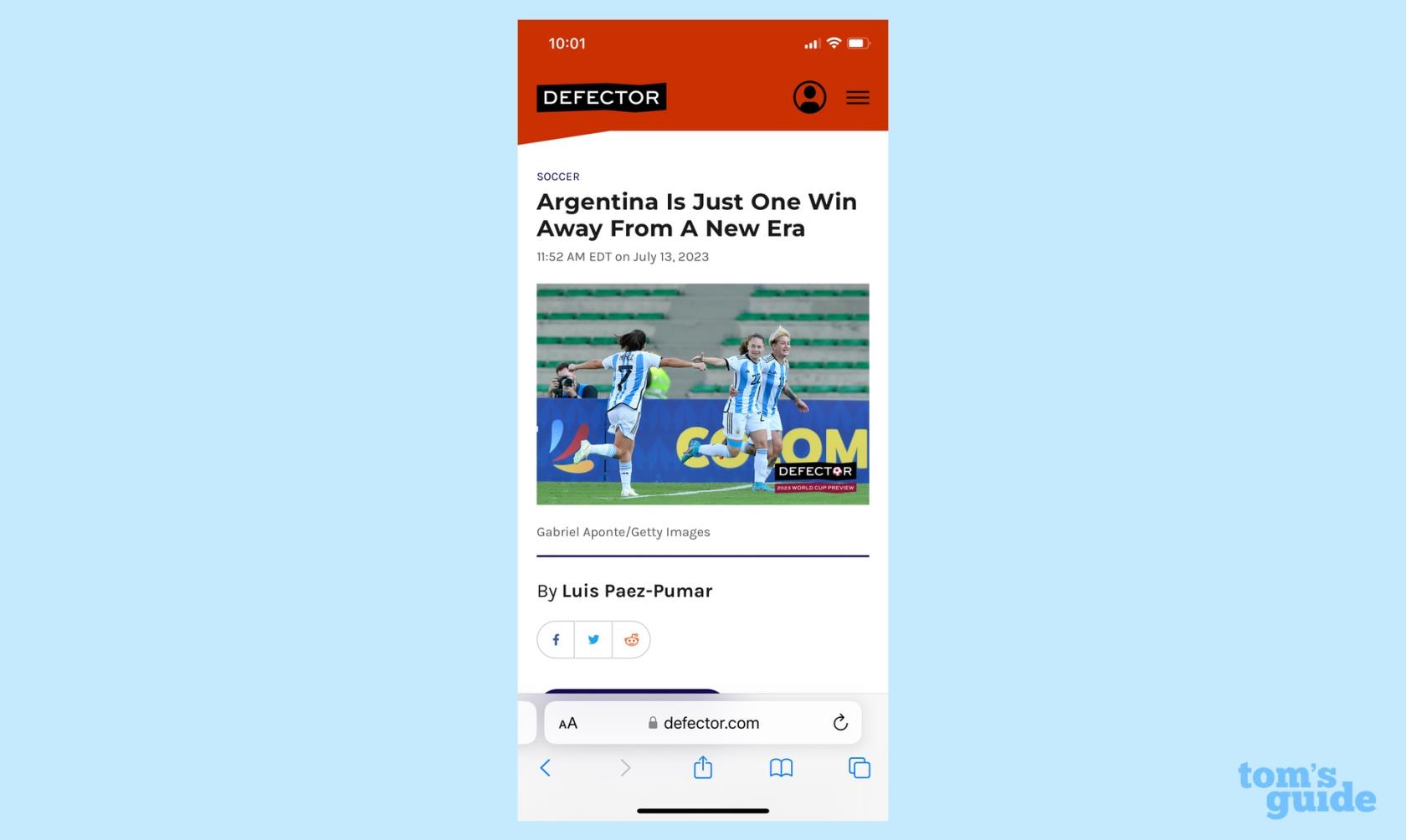
(Bild: © Unser Guide)
Gehen Sie wie im ersten Schritt oben zu einem Artikel in Safari .
2. Wählen Sie Seite anhören
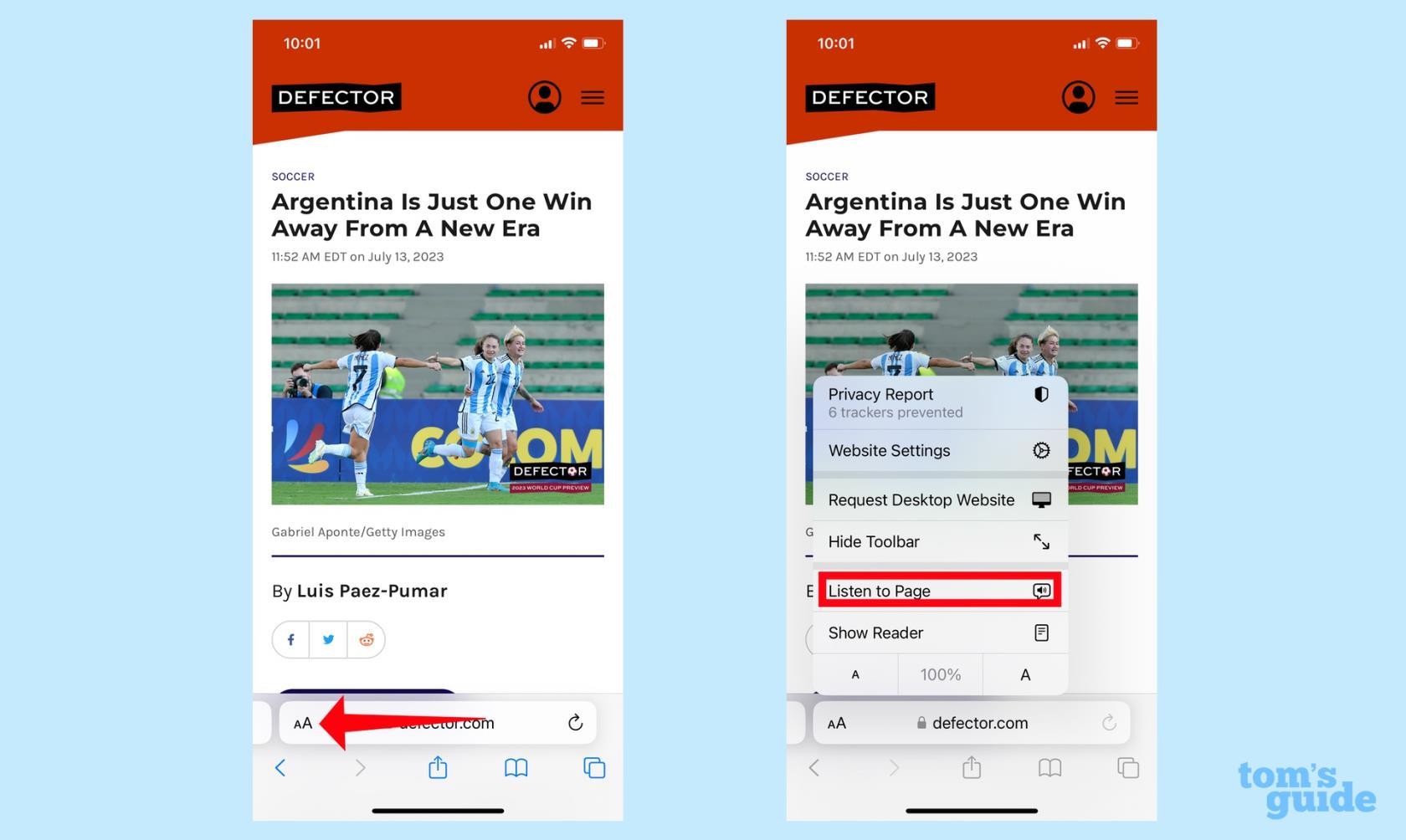
(Bild: © Unser Guide)
Tippen Sie in der URL-Leiste auf das Aa-Symbol . Wählen Sie im Popup-Menü die Option „Seite anhören“ aus .
3. Steuern Sie die Wiedergabe
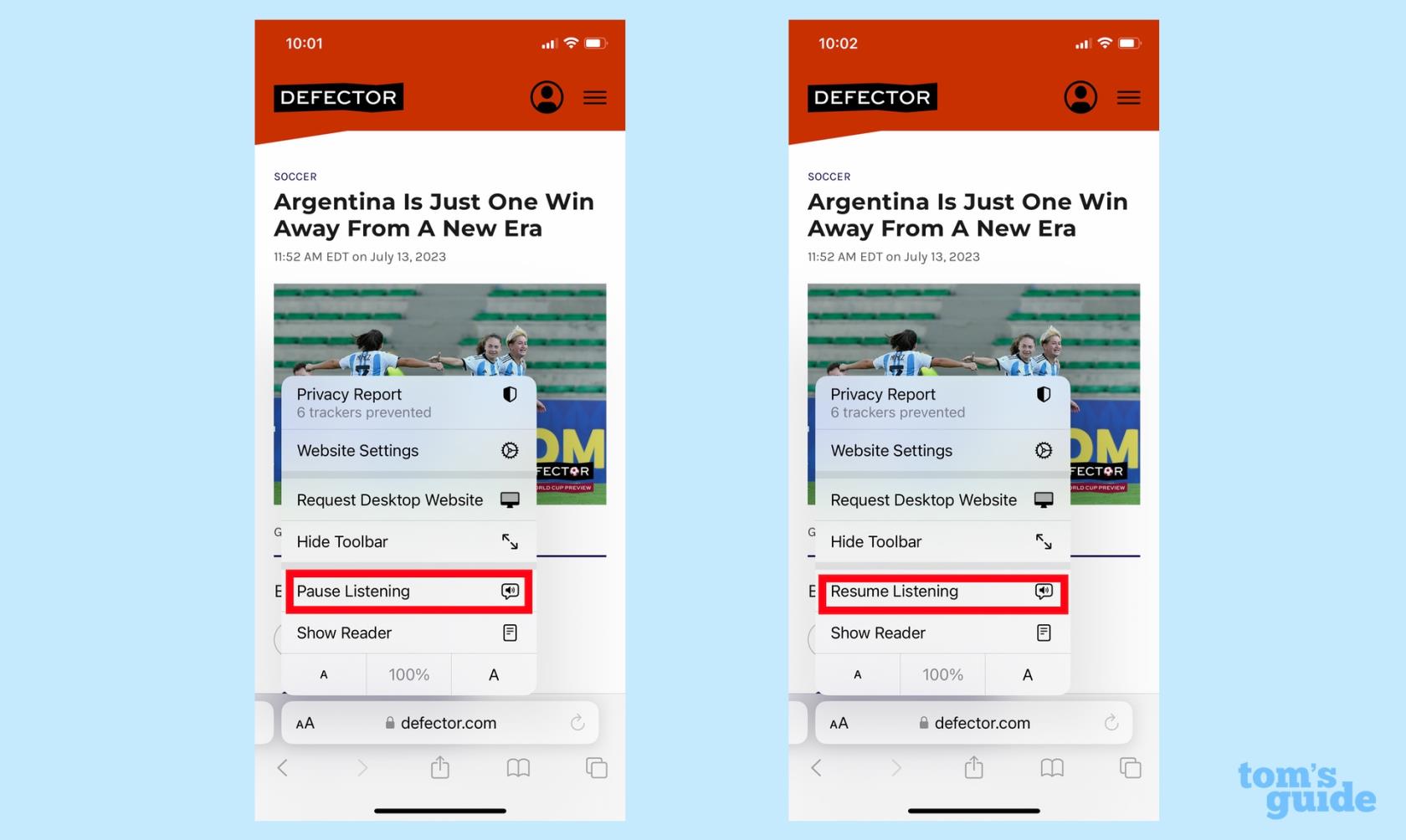
(Bild: © Unser Guide)
Siri beginnt, Ihnen vorzulesen, allerdings ohne sichtbare Wiedergabesteuerung wie zuvor. Tippen Sie erneut auf das Aa-Symbol . Daraufhin wird die Option „Anhören anhalten“ angezeigt . Wenn Sie die Wiedergabe bereits angehalten haben, ändert sich der Menüpunkt zu „ Zuhören fortsetzen“ .
Und das ist alles. Siri ist eine ziemlich gute Vorleserin, auch wenn Sie hin und wieder seltsame Pausen mitten im Satz bemerken werden und die Assistentin Probleme mit der Aussprache hat. In einem Artikel über die argentinische Frauen-WM-Mannschaft las Siri beispielsweise „Lebenslauf“ als „Lebenslauf“, obwohl sie mit spanischen Namen kein Problem hatte.
iOS 17 ist voll von unangekündigten Funktionen wie den Lesefunktionen von Siri, wie Sie in meiner praktischen Vorschau auf iOS 17 herausfinden werden . Wir haben auch Anleitungen zu einigen der neuen Funktionen, wie z. B. die Verwendung von Erinnerungen zum automatischen Sortieren Ihrer Einkaufsliste und das Aufrufen des Nivelliertools in der iOS 17- Kamera-App. Wir können Ihnen auch zeigen, wie Sie Browserprofile in Safari einrichten und Sie durch den neuen StandBy-Modus von iOS 17 führen .